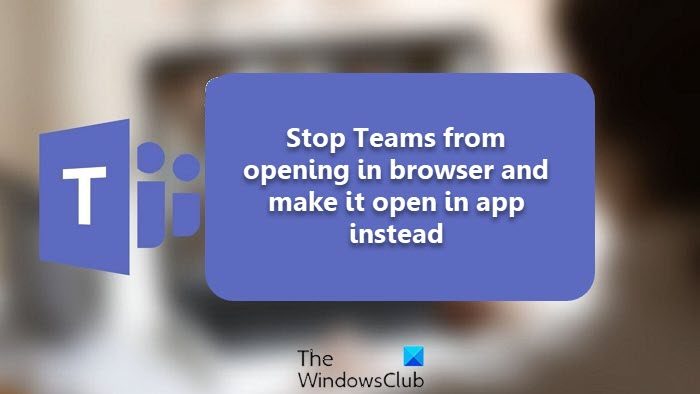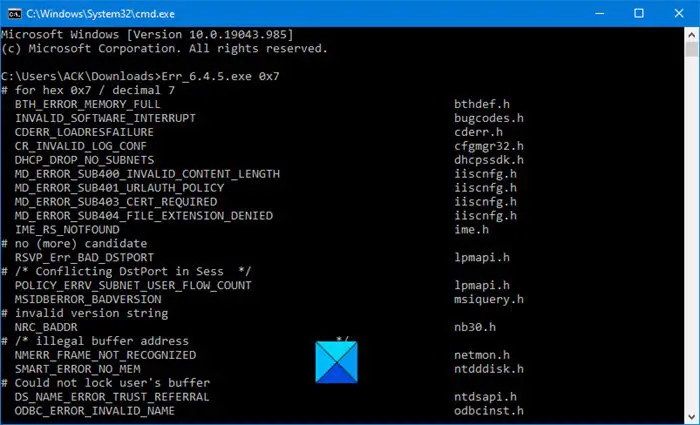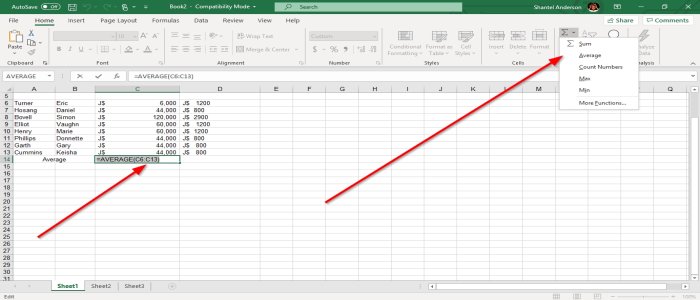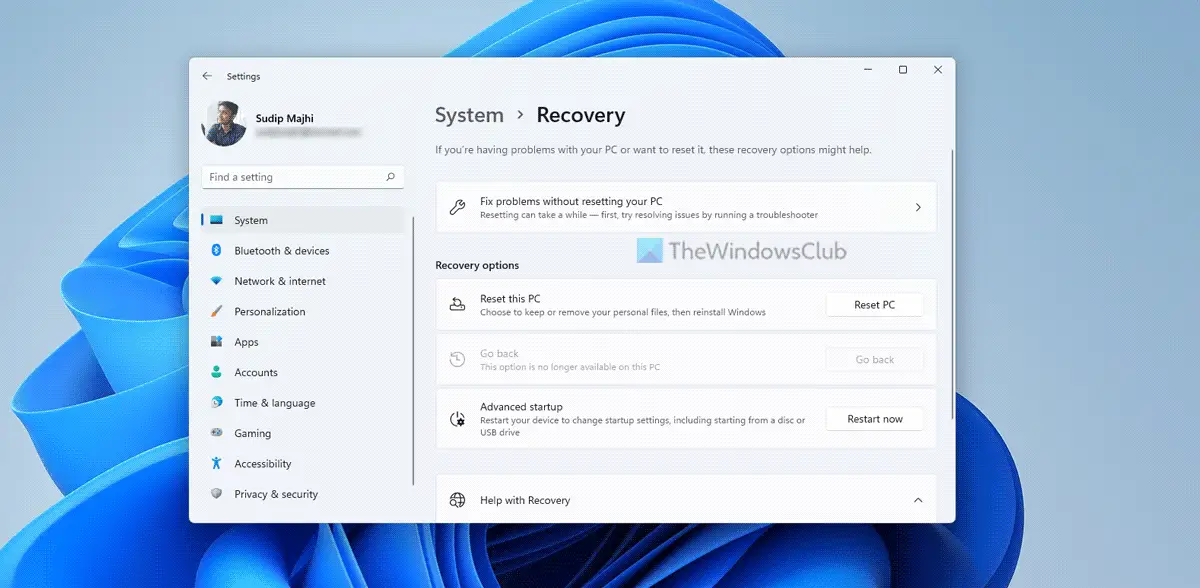Word 文書の PDF (Portable Document Format) への変換は、誰もが頻繁に必要とする重要な機能です。 PDF は、オペレーティング システム、ハードウェア、アプリケーション ソフトウェアから独立しています。したがって、Word 文書を PDF に変換するだけで、他のコンピューターでも問題なく開くことができます。もちろん、他のコンピュータには PDF リーダーが必要です。
Windows PC 用 BullZip PDF プリンター
Word 文書を PDF に変換するには、PDF コンバーターが必要です。市場には、Windows プラットフォームで動作するフリーウェア コンバータが数多く溢れています。その数は非常に膨大なので、それらの機能のテストと比較には何時間も費やすことができます。自分のニーズに合った適切なフリーウェアを見つけるのは、骨が折れる、骨の折れるプロセスです。BullZip PDF プリンターは、適切な PDF コンバーターとプリンターの検索を終了する便利な機能を備えたフリーウェアです。
仕組み:
アプリケーションは非常にシンプルで簡単、そして高速です。オペレーティング システムに仮想プリンターを作成します。この仮想プリンタは、Word 文書を PDF 形式に変換する Ghostscript を利用します。次に、「印刷」ウィンドウに「PDF」を印刷するオプションが表示されます。システムの印刷メニューから PDF ファイルを作成するため、PDF という名前は「コンバータ」ではなく「プリンタ」と呼ばれます。
どのようにインストールしますか?
インストールプロセスは非常に簡単です。アプリケーション自体と同じように。
「ダウンロード」タブをクリックすると、ファイルの保存または実行を尋ねるウィンドウが表示されます。保存したら、「インストール」プロセスに進むことができます。さまざまなインストール前の手順を実行することにより、セットアップによってシステムへのアプリケーションのインストールが開始されます。
一部のオプションのチェックを外すとサードパーティの AVG ソフトウェアがインストールされてしまうので、必ずチェックを外してください。インストール中に、インストーラーは必要な Ghostscript ファイルと Xpdf ファイルのダウンロードを提案しますが、これを許可することもできます。
アプリケーションがシステムにインストールされると、Word 文書を PDF に変換できるようになります。
これを行うには、「印刷」オプション (または Ctrl+P) を選択するだけで、通常の「印刷」ウィンドウが表示されます。ウィンドウに表示されるプリンターのリストから「BullZip PDF Printer」を選択します。次に「印刷」を選択します。 Word 文書は PDF ファイルとして保存されます。
BullZip PDF プリンターの特徴:
- BullZip PDF プリンターはシンプルかつ高速です。したがって、カジュアルユーザーにとっては非常に便利です。
- 他の PDF コンバーターと同様、BullZip PDF Printer では、作成されるファイルのセキュリティ レベルを指定できます。
- その他の機能には、透かしを適用する機能があり、専用のドキュメントを作成する場合に非常に適しています。
- 作成した PDF ページを他の PDF ファイルに結合することもできます。出力は既存の PDF ファイルの上部または下部に追加できます。
- 高品質の PDF 出力を無料で入手できます。
PDF コンバーター用のフリーウェアをお探しの場合は、BullZip が最適です。この無料ソフトウェアは Windows Server 2012 および Windows 8 プラットフォームで非常にうまく動作し、入手できます。ここ。
Windows で PDF に印刷するにはどうすればよいですか?
Windows 11/10 で PDF を印刷するには、プリンターのデフォルトのウィザードを使用できます。ただし、壊れた場合でも、前述の BullZip PDF Printer というツールをいつでも使用できます。これは無料のアプリケーションであり、Windows 11、Windows 10、およびその他の古いバージョンと互換性があります。 PDF を印刷するときに、品質や互換性レベルなどを選択できます。
最高の無料 PDF プリンターはどれですか?
サードパーティ ソフトウェアを使用せずに PDF ファイルを印刷することは可能ですが、BullZip PDF Printer をチェックしてください。前述したように、これは Windows 11/10 PC にダウンロードできる無料アプリです。特定のページを印刷するためのさまざまなフィルターを設定したり、作成者名、タイトル、PDF 品質などを選択したりすることができます。